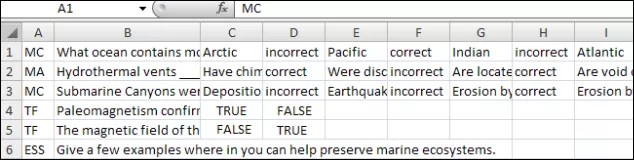Esta información se aplica solo a la vista de cursos Original. Su institución controla qué herramientas están disponibles.
Puede escribir preguntas sin conexión a Internet en un archivo de texto y luego cargarlas en exámenes, encuestas y bancos de preguntas.
Después de cargar el archivo, podrá editar y utilizar las preguntas exactamente igual que las preguntas que crea dentro de su curso.
Antes de comenzar
- Las preguntas y el archivo que desee cargar deben cumplir con las pautas detalladas en este tema.
- Las preguntas con errores no se podrán cargar. Las preguntas sin errores se cargarán correctamente.
- El sistema no controla si existen preguntas duplicadas.
- Las preguntas que se cargan tienen, automáticamente y de forma predeterminada, el valor de puntuación que se les asigna al cargarlas. Si no se ha configurado un valor predeterminado, las preguntas tendrán automáticamente un valor de puntuación de cero. Deberá añadir un valor de puntuación para cada pregunta.
Crear un archivo de preguntas para cargar
Pautas de formato para los archivos
Todos los archivos con preguntas para cargar deben cumplir con las siguientes pautas:
- Los archivos deben ser archivos .txt delimitados por tabulaciones. Estos archivos se pueden editar en Microsoft® Excel® o en un editor de texto.
- Blackboard recomienda que cada archivo por lotes no exceda los 500 registros, debido a las restricciones de limitación de tiempo que tiene la mayoría de los navegadores.
- No incluya una fila de encabezado en el archivo.
- No incluya líneas en blanco entre los registros. La línea en blanco se procesará y originará un error.
- Incluya solo una pregunta en cada línea.
- El primer campo de cada fila define el tipo de pregunta.
- Separe los campos entre sí de una fila con Tabulaciones.
- correct, incorrect, true, false y las demás palabras que identifiquen a las respuestas deben estar en inglés.
Pautas de formato para las preguntas
Para que se carguen correctamente, las preguntas del archivo de texto deben cumplir con las pautas que se detallan en esta tabla.
Si se cargan en una encuesta, no se tendrá en cuenta la designación de correct|incorrect de la respuesta, pero el archivo debe tener el mismo formato especificado para los exámenes y los bancos de preguntas.
Las preguntas con errores no se podrán cargar. Las preguntas sin errores se cargarán correctamente.
| Tipo de pregunta | Estructura |
|---|---|
| Opción múltiple | MC TAB question text TAB answer text TAB correct|incorrect TAB answer two text TAB correct|incorrect El texto entre paréntesis () se puede repetir en cada una de las respuestas que forman parte de la pregunta de varias opciones. El número máximo de respuestas es 100. |
| Varias respuestas correctas | MA TAB question text TAB answer text TAB correct|incorrect TAB answer two text TAB correct|incorrect El texto entre paréntesis () se puede repetir en cada una de las respuestas que forman parte de la pregunta de respuesta múltiple. El número máximo de respuestas es 100. |
| Verdadero/Falso | TF TAB question text TAB true|false |
| Ensayo | ESS TAB question text TAB [example] El texto entre [ ] es opcional. Puede optar por añadir una muestra o dejarlo en blanco. |
| Ordenación | ORD TAB question text TAB answer text TAB answer two text El texto entre () se puede repetir en cada una de las respuestas que forman parte de la pregunta de ordenación. El número máximo de respuestas es 100. El orden introducido en el archivo es el orden correcto. El sistema ordenará las respuestas de forma aleatoria. |
| Emparejamiento | MAT TAB question text TAB answer text TAB matching text TAB answer two text TAB matching two text El texto entre () se puede repetir en cada una de las respuestas que forman parte de la pregunta de correspondencia. El número máximo de respuestas es 100. El sistema ordenará las respuestas y las preguntas correspondientes en forma aleatoria. Al cargar una pregunta de correspondencia, debe haber una relación de uno a uno entre las preguntas y las respuestas. De lo contrario, es posible que las respuestas correctas se marquen como incorrectas si más de una respuesta tiene el mismo valor. |
| Rellenar el espacio en blanco | FIB TAB question text TAB answer text TAB answer two text El texto entre () se puede repetir en cada una de las respuestas que forman parte de la pregunta de rellenar espacio en blanco. El número máximo de respuestas es 100. |
| Rellenar los espacios en blanco con varias opciones | FIB_PLUS TAB question text TAB variable1 TAB answer1 TAB answer2 TAB TAB variable2 TAB answer3 Este formato consiste en una lista de respuestas de varias variables, cada una de las cuales se compone del nombre de la variable y de una lista de respuestas correctas para esa variable. Las respuestas de varias variables están delimitadas por un campo vacío. El número máximo de variables es 10. |
| Respuesta de archivo | FIL TAB question text |
| Respuesta numérica | NUM TAB question text TAB answer TAB [optional]tolerance |
| Respuesta corta | SR TAB question text TAB sample answer |
| Escala de opinión/Likert: | OP TAB question text El número máximo de respuestas es 100. |
| Oración confusa | JUMBLED_SENTENCE TAB question text TAB choice1 TAB variable1 TAB choice2 TAB TAB choice3 TAB variable2 El formato consiste en una lista de respuestas de varias opciones. Cada una de las respuestas de varias opciones se compone de la opción seguida de una lista de variables para las que esa opción constituye la respuesta correcta. Un campo vacío indica el final de una respuesta de varias opciones. Si aparece un campo vacío justo después de una opción, significa que esa opción no es la respuesta correcta para ninguna variable. El número máximo de respuestas es 100. |
| Copa de pruebas | QUIZ_BOWL TAB question text TAB question_word1 TAB question_word2 TAB phrase1 TAB phrase2 El formato consiste en una lista de enunciados de preguntas válidos seguidos por un campo vacío y una lista de frases de respuesta válidas. El número máximo de partículas interrogativas es 103. El número máximo de frases de respuesta es 100. |
Archivo de preguntas de muestra
Cargar un archivo de preguntas
- En la evaluación, la encuesta o el banco de preguntas, seleccione Cargar preguntas.
- Seleccione Examinar para buscar el archivo.
- Si lo desea, puede escribir un número en el cuadro Puntos por pregunta para establecer un valor predeterminado para todas las preguntas. Si se deja en blanco, se asignará a todas las preguntas el valor de cero. Luego, podrá editar los valores de las preguntas individuales.
- Seleccione Enviar y Aceptar. Las preguntas aparecen en la evaluación, la encuesta o el banco de preguntas. Se pueden editar y reordenar las preguntas.